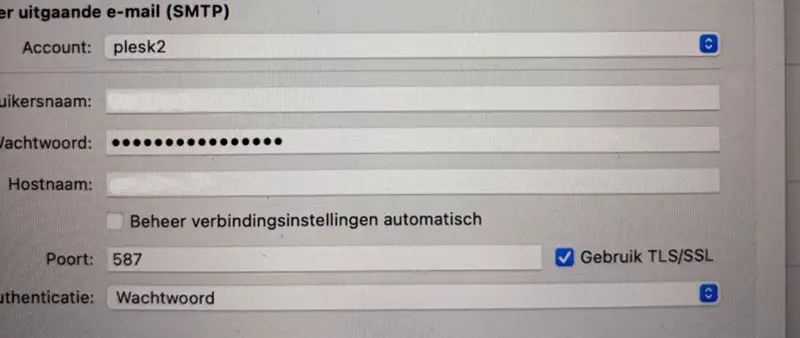Instellen mail na migratie
- Nieuwe outlook
- Klassieke Outlook
- Iphone
- Problemen
Nieuwe outlook
Gebruikt u de nieuwe versie van Outlook? Dan ziet u rechtsboven een tandwiel icoon.
Gebruikt u de klassieke versie van Outlook, klik dan hier.
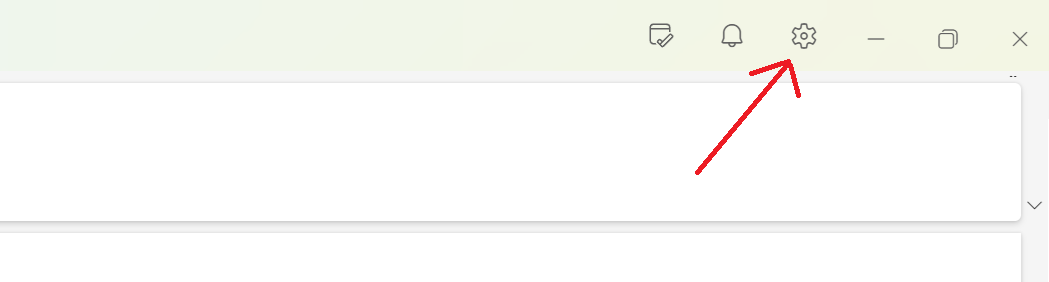
Als u hier op klikt, ziet u de accounts binnen WordPress. Klik op Beheren.
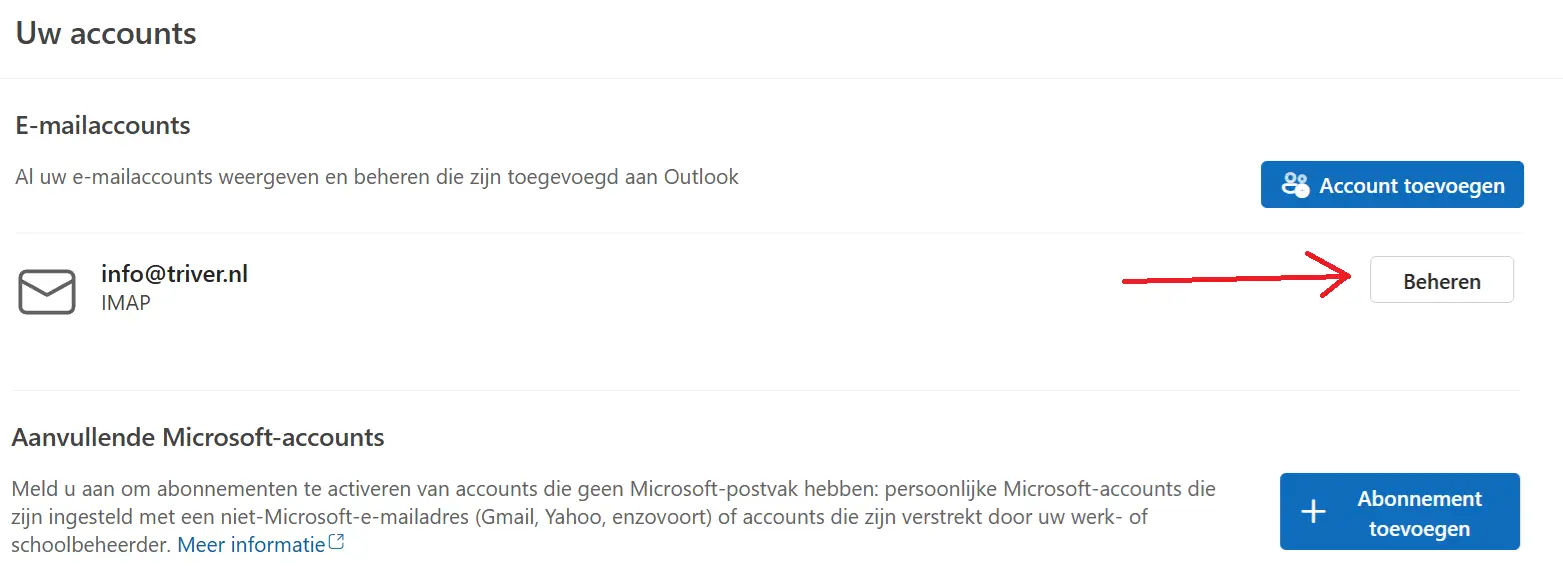
Vervolgens ziet u de instellingen van het account. Hier ziet u als hostnaam ook plesk2.hostingpeople.nl staan.
Klik op de button Herstellen.
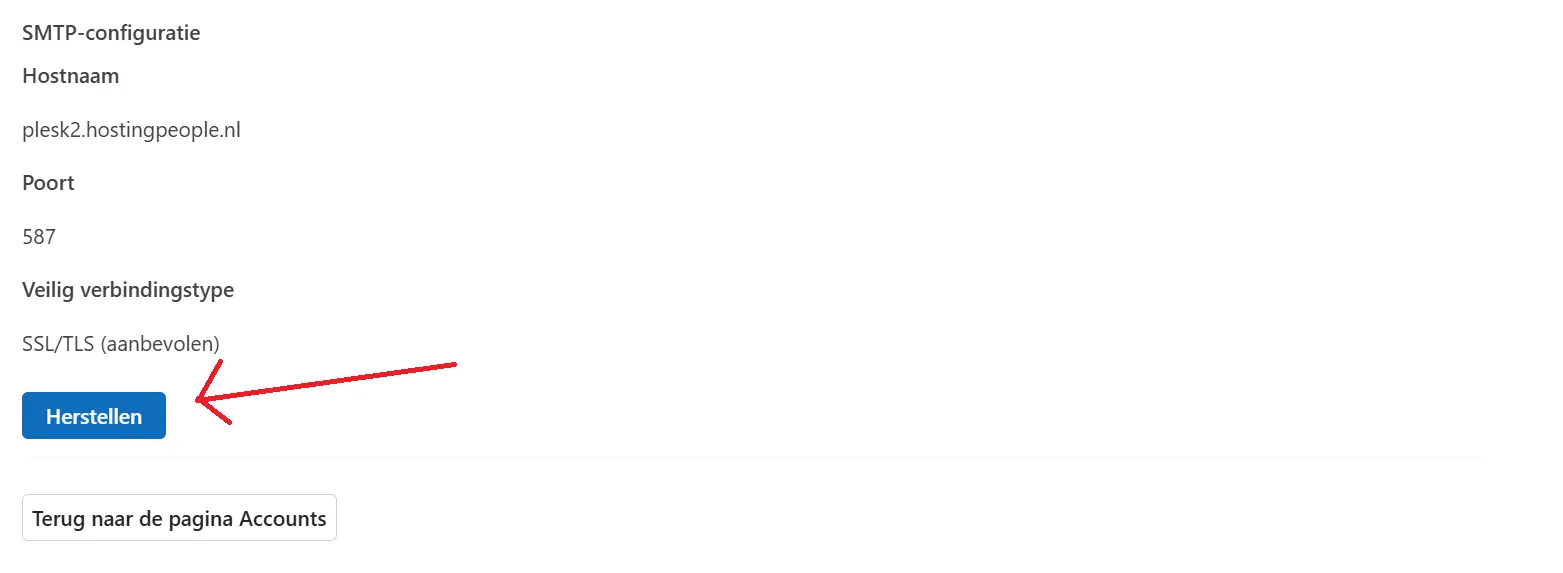
Geef hier vervolgens u wachtwoord op en vink daarna de knop aan bij “Aanbevolen instellingen gebruiken”. U zult zien dat de server veranderd van plesk2.hostingpeople.nl naar uw eigen domeinnaam.
Klik op Doorgaan om de instellingen op te slaan.
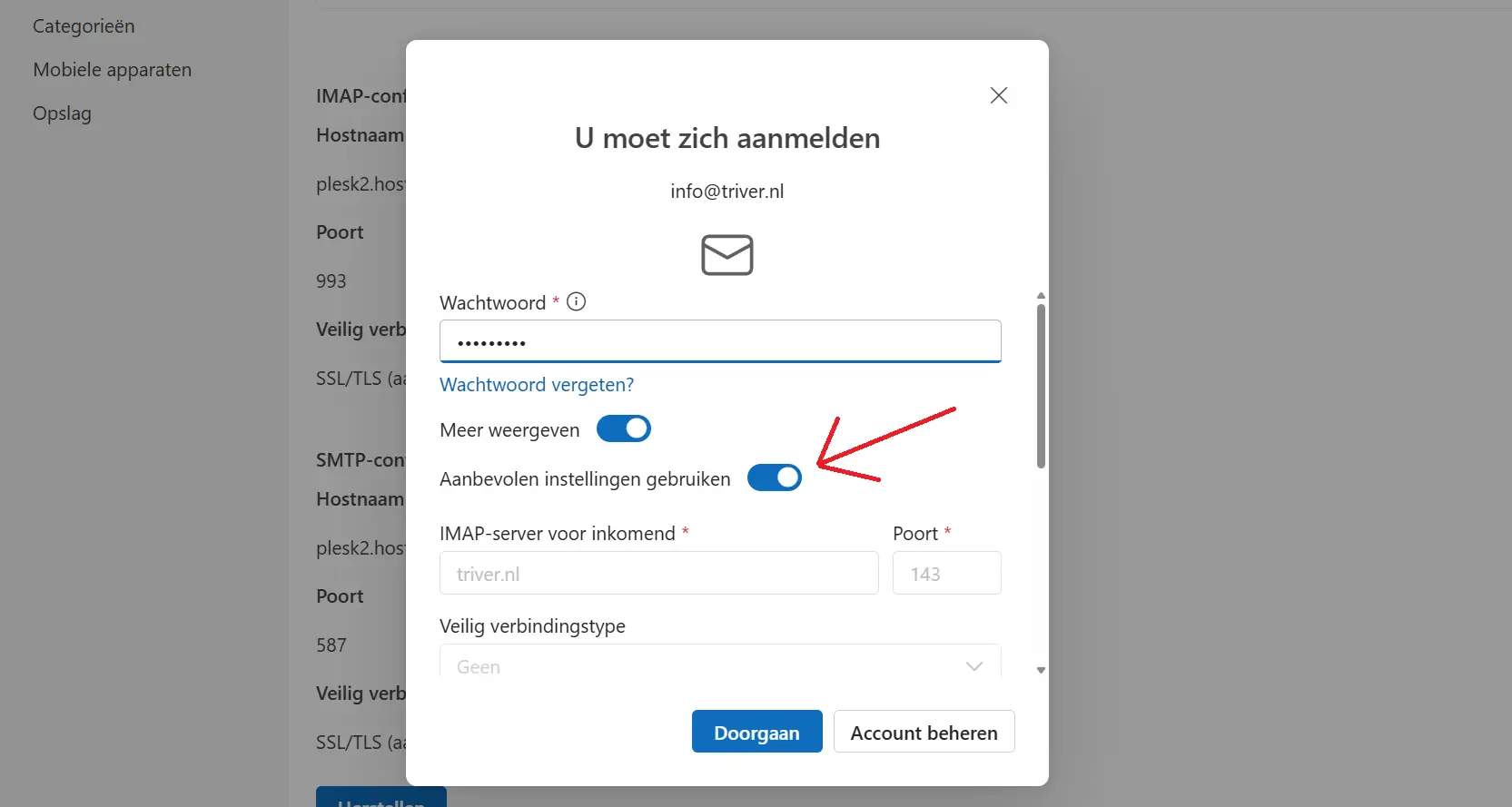
50Gb Office365 mailbox?
Naast onze huidige IMAP-mailboxen bieden wij ook de mogelijkheid om over te stappen naar Office365-mailboxen. Deze bieden 50Gb opslag, uitgebreide beveiliginginstellingen en naadloze integratie met andere Microsoft-tools. Ben je geïnteresseerd in deze optie, neem dan gerust eens contact met ons op.
Klassieke outlook
Gebruikt u de klassieke versie van Outlook, dan ziet u links boven Bestand staan.
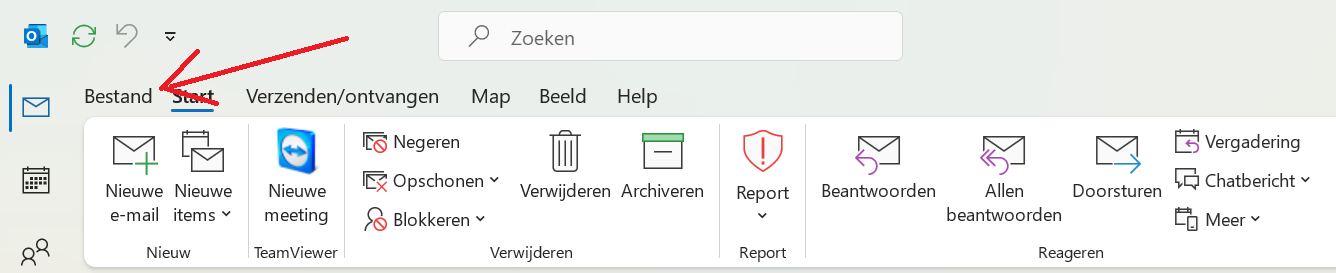
Klik op Accountinstellingen en daarna op Serverinstellingen
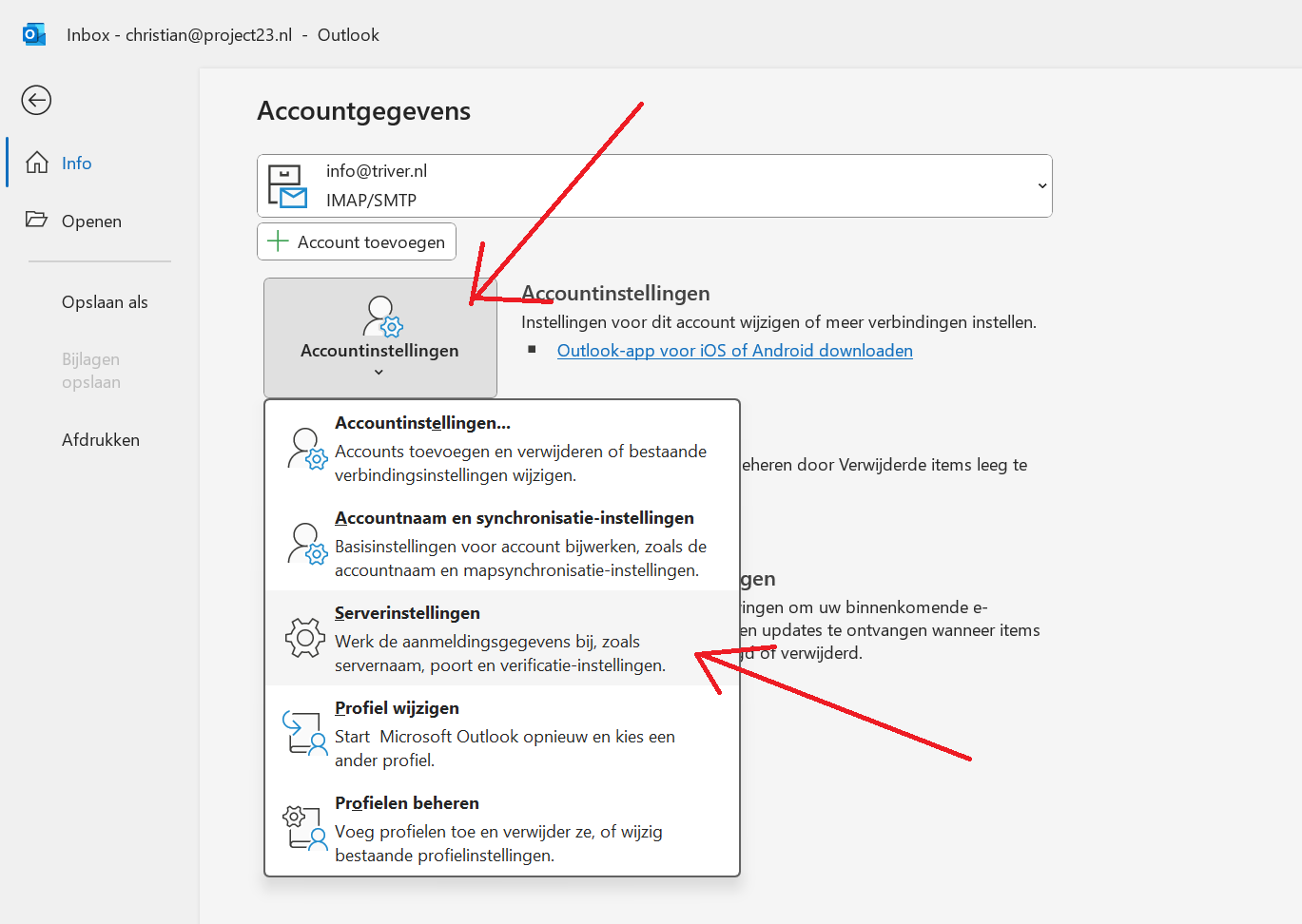
Verander hier plesk2.hostingpeople.nl naar uw eigen domeinnaam.
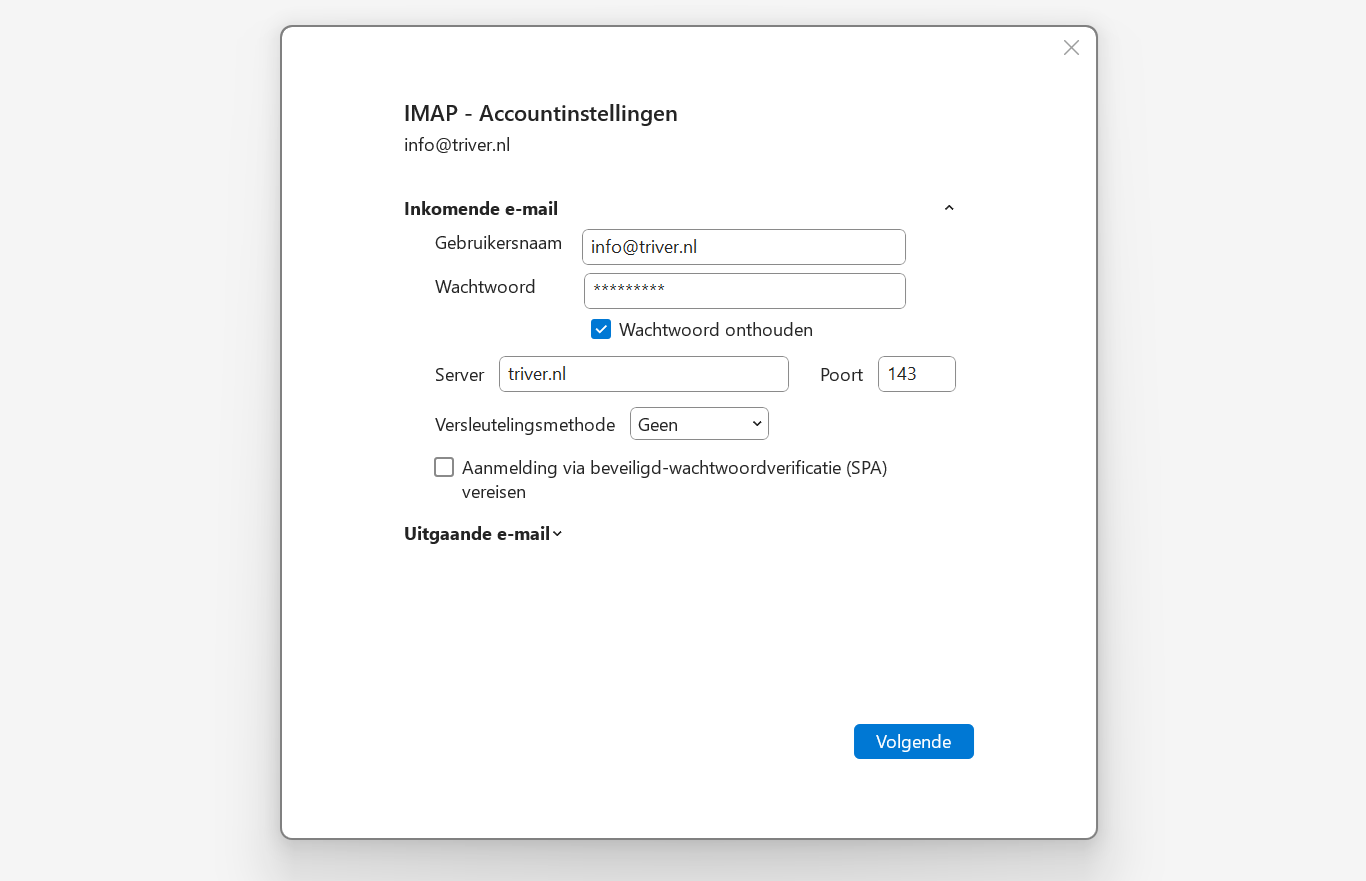
Herhaal dit voor de uitgaande mail en klik op volgende.
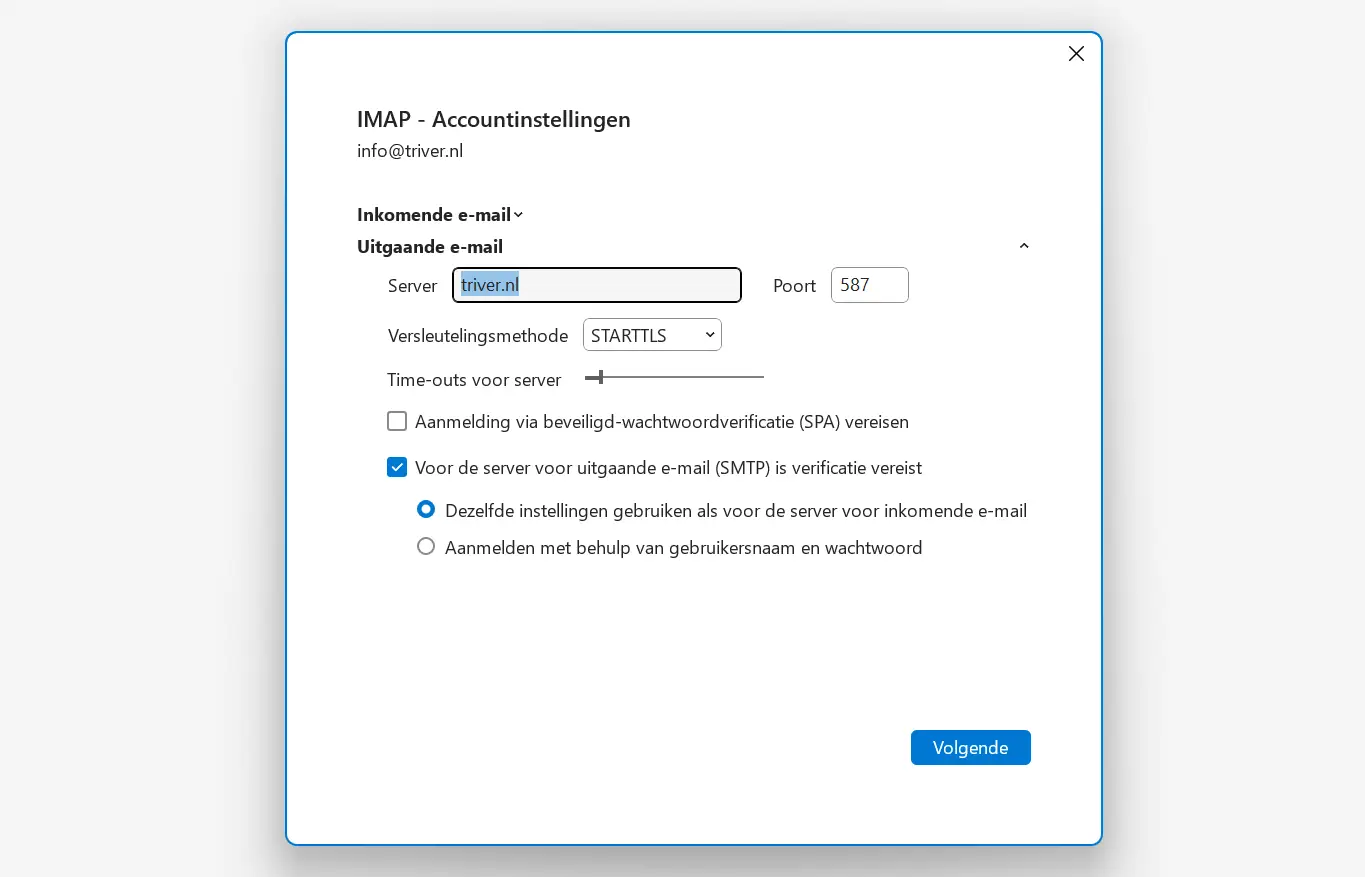
50Gb Office365 mailbox?
Naast onze huidige IMAP-mailboxen bieden wij ook de mogelijkheid om over te stappen naar Office365-mailboxen. Deze bieden 50Gb opslag, uitgebreide beveiliginginstellingen en naadloze integratie met andere Microsoft-tools. Ben je geïnteresseerd in deze optie, neem dan gerust eens contact met ons op.
Iphone
- Klik op instellingen en ga naar mail.
Staat mail er niet tussen, scroll naar beneden en klik op Apps. Zoek nu naar mail. - Klik op Mail-accounts (of Accounts) en klik op het betreffende mail account.
- Klik op Accountinstellingen
- Past de hostnaam voor inkomende mail aan naar jouw domeinnaam.
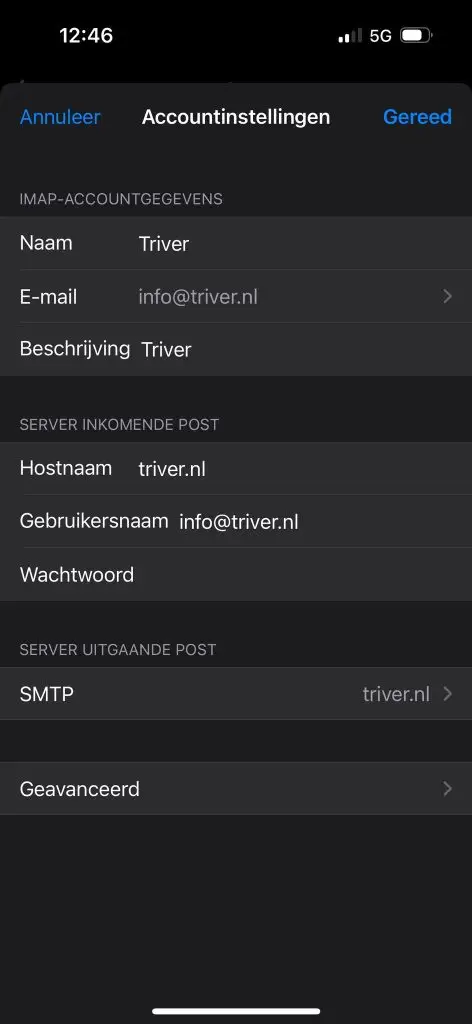
5. Klik vervolgens op SMTP en klik op de uitgaande mailserver. Pas hier ook de hostnaam aan naar jouw domeinnaam. Het moet er zo uitzien als hieronder maar dan met je eigen gegevens.

Problemen
Uitgaande poort 465 bij SSL
De meeste mailprogramma’s gebruiken poort 587 omdat deze STARTTLS ondersteunt. Sommige mailprogramma’s ondersteunen echter alleen SSL en niet STARTTLS. In dat geval moet je poort 465 of poort 993 instellen voor de uitgaande mailserver.
Instellen op iPhone werkt niet
Gebruik je IMAP op je telefoon en blijven er meldingen komen dat er geen verbinding kan worden gemaakt? Dan is de oplossing om het huidige account te verwijderen en opnieuw toe te voegen. Wil je er zeker van zijn dat je mail bewaard blijft, controleer dan eerst of alle mail aanwezig is via webmail.
Mac ontvangt wel mail, maar verstuurd geen mail
In plaats van mail.domeinnaam.nl, kan je proberen domeinnaam.nl zonder mail ervoor. En vergeet niet bij Authenticatie de waarde “Wachtwoord” te selecteren (staat standaard op “Geen”).
Poort en gebruik TLS/SSL is standaard zoals hierboven beschreven.